Non c’è niente di più fastidioso di una email che non riesci a inviare o di una pagina web che non carica quando provi a trasferire un file PDF. In una situazione così, di solito la migliore soluzione è ridurre le dimensioni del PDF da inviare.
Ecco tutto ciò che devi sapere su come comprimere un PDF.
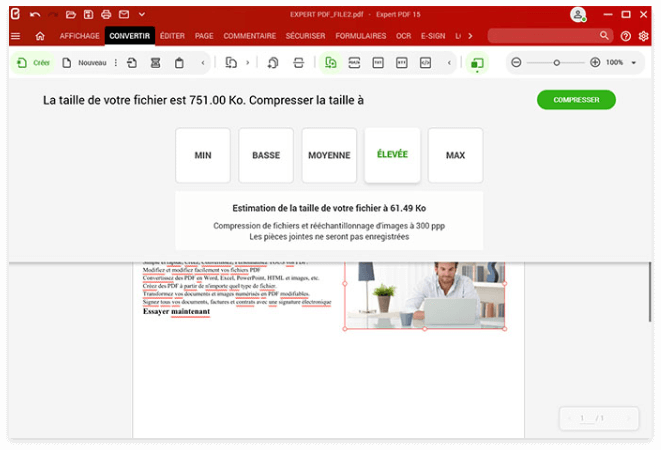
Di solito, sono tre i casi più frequenti in cui potresti avere bisogno di ridurre le dimensioni di un PDF.
Alcuni siti web consentono di ridurre le dimensioni di un PDF gratis. Devi solo caricare il documento, attendere un pochino e poi scaricare il file compresso.
Il limite di questi siti web è che l’utente non può controllare quanto viene compresso il file.
Spesso la qualità viene peggiorata perché il file è stato compresso troppo.
Anche sistemi operativi come Windows 10 offrono strumenti integrati per comprimere file PDF.
Ma la qualità del file compresso è spesso anche qui scarsa.
Un’altra soluzione è usare un software di utilità per comprimere.
Questo programma ti consente di controllare le dimensioni e la qualità della compressione.



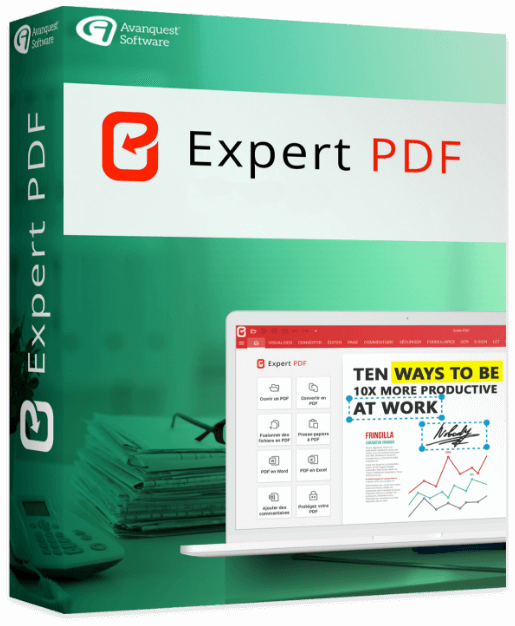
Per ridurre le dimensioni di un PDF usa Expert PDF come indicato di seguito:
Il documento compresso viene salvato nella stessa cartella del PDF originale. A questo punto, puoi inviarlo via email, conservarlo o caricarlo on line.
512 MB di RAM (1024 MB consigliati)
Processore Intel Pentium® IV 1,6 GHz
900 MB di spazio libero su disco
Windows 7, Windows 7 64-bit, Windows 7 32-bit,
Windows 8, Windows 10, Windows 11.